Mi a teendő, ha az audio szolgáltatás nem reagál a Windows 10 rendszerben? (09.15.25)
A zenehallgatás és a filmnézés a kedvenc dolgunk, amelyet számítógépünkön csinálunk. De rendkívül frusztráló lehet, ha hang- vagy videofájl lejátszásakor nincs hang.
Ez a probléma azonban nem új a Windows 10-ben. A hiányzó hangot sok tényező okozhatja, de ez a cikk azt az esetet tárgyalja, amikor a Windows 10-ben nem válaszoló audio szolgáltatás 0xc00d36fa hibakódot eredményez. A 0xc00d36fa jelenik meg, amikor a felhasználó megpróbál lejátszani egy video- vagy hangfájlt médialejátszóval. Ez a probléma a használt médialejátszótól függetlenül jelentkezik. Egyes felhasználók még arról is beszámoltak, hogy nem hallanak hangot, amikor videókat játszanak a YouTube-on és más streaming webhelyeken. A videók lejátszásával nincs gond - csak annyit, hogy egyáltalán nem hallasz semmit. Bizonyos esetekben még a rendszer hangjai is eltűnnek.
A nem lejátszott hang mellett egy hibaüzenet is megjelenik:
Nem lehet lejátszani
Nem találunk audio eszközt. Ellenőrizze, hogy fejhallgató vagy hangszóró van-e csatlakoztatva. További információért keresse meg eszközén a „Hangeszközök kezelése.
0xc00d36fa
Pro tipp: Vizsgálja át számítógépét teljesítményproblémák, levélszemétek, káros alkalmazások és biztonsági fenyegetések miatt
, amelyek képesek rendszerproblémákat vagy lassú teljesítményt okozhat.
Különleges ajánlat. Az Outbyte-ról, az eltávolítási utasításokról, az EULA-ról és az adatvédelmi irányelvekről.
Mi okozza a 0xc00d36fa hibakódot?Ez a hangprobléma a Windows-felhasználók gyakori problémája. A legtöbb esetben a hibát az okozza, hogy az audio szolgáltatás nem válaszol a Windows 10 rendszerben. Az audio szolgáltatás a Windows összetevője, amely a számítógép összes hangbeállításának kezeléséért felelős. Ez a hiba azt jelenti, hogy az audio szolgáltatás bizonyos okok miatt leállt.
Az egyik valószínűleg bűnös egy sérült Windows-frissítés. A hibával találkozó felhasználók egy része szerint a probléma azután kezdődött, hogy frissítést telepítettek a számítógépükre. Az audio szolgáltatáshoz társított fájloknak valamilyen módon meg kell sérülniük a folyamat során, ami a 0xc00d36fa hibakódot okozza.
Az elavult hangkártya-illesztőprogram hangproblémákat is okozhat a számítógépén. Mivel frissítette a rendszerét, összeférhetetlenségi probléma léphet fel az operációs rendszer és az eszközillesztők között. Egyéb tényezők, amelyek szintén okozhatják a számítógép hangproblémáit, a sérült rendszerfájlok és a nem reagáló audio szolgáltatások.
Szerencsére van néhány megoldás, amellyel megpróbálhatja kijavítani a hangzavarokat. Megmutatjuk, hogy mit kell tennie, ha a 0xc00d36fa hibakóddal találkozik a Windows 10 rendszeren.
Hogyan lehet javítani a 0xc00d36fa hibakódot Windows 10 rendszerenAz audio hibák a Windows 10 gyakori problémái, amelyeket könnyű kezelni. De mielőtt bármit is megpróbálna, először hajtsa végre az alábbi lépéseket:
- Próbálja meg megnyitni a fájlt különböző médialejátszókkal, hogy megbizonyosodjon arról, hogy a probléma nem programhoz kapcsolódik.
- Húzza le a kapcsolatokat külső hangeszköz, például fejhallgató vagy hangszóró.
- Törölje az összes gyorsítótárban tárolt adatot a számítógépről a Outbyte PC Repair használatával.
- Növelje a hangerőt a Kötet használatával. ikonra a tálcán, és ellenőrizze, hogy nincs-e elnémítva.
- Indítsa újra a számítógépet.
Ha a fenti lépések végrehajtása után továbbra is problémákat tapasztal, folytassa a következővel: az alábbi javítások:
1. megoldás: Indítsa újra az Audio Services szolgáltatást.A 0xc00d36fa hibakód azért fordul elő, mert az audio szolgáltatás nem válaszol, vagy valamilyen okból hirtelen leállt. Mielőtt bonyolultabb javításokhoz folyamodnánk, újra kell indítanunk az audio szolgáltatást, hogy lássuk, működik-e. Egy egyszerű újraindítás frissíti a konfigurációkat, és remélhetőleg megoldja a problémát.
Ehhez:
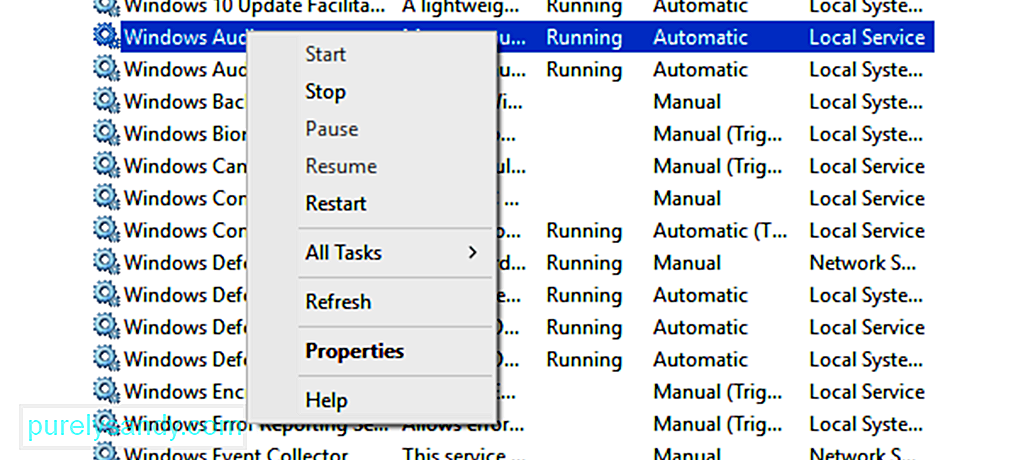
Zárja be az ablakot, és indítsa újra a számítógépet. Hangszolgáltatásainak most már jól kell működnie.
2. megoldás: Győződjön meg róla, hogy az audiokomponensek futnak.Ha valamelyik audiokomponens nem fut, ez hangproblémákhoz vezethet, például a hibakódhoz 0xc00d36fa. A víruskereső szoftver bizonyos szolgáltatásokat blokkol, ezért előfordulhat, hogy ideiglenesen le kell tiltania, amíg ezeken a megoldásokon dolgozik.
Az audiokomponensek ellenőrzése:
- RPC végpont-leképező
- Távoli eljáráshívás (RPC)
- DCOM kiszolgáló folyamatindító
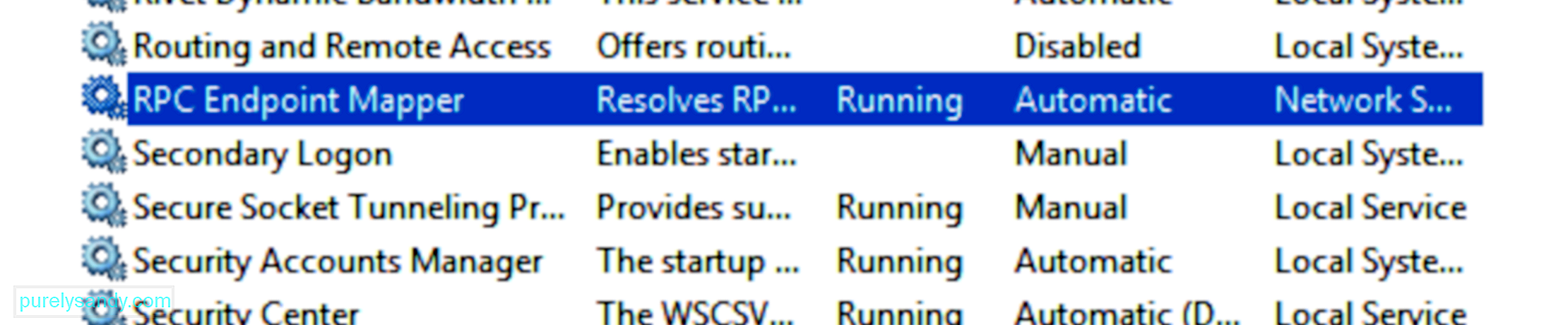
Indítsa újra a számítógépet, és ellenőrizze, hogy a probléma megoldódott-e.
3. megoldás: Frissítse a hangillesztőt.Ha nemrégiben telepített egy rendszerfrissítést, előfordulhat, hogy inkompatibilitási probléma merül fel a frissített operációs rendszer és a régi eszközillesztők között. A probléma megoldásához frissítse a hangkártya-illesztőprogramot a legújabb verzióra az alábbi lépések végrehajtásával:
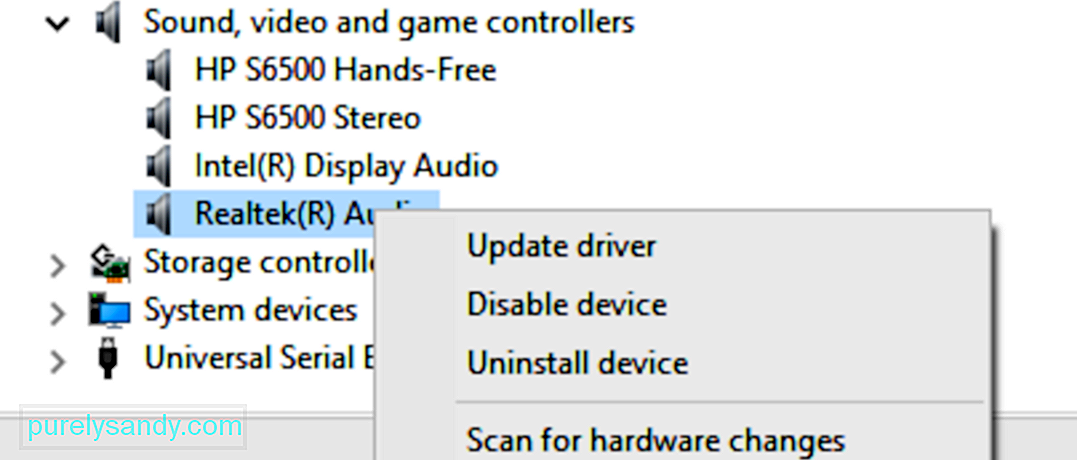
Miután frissítette a hangkártya illesztőprogramját, indítsa újra a számítógépet, és ellenőrizze, hogy a hang jól működik-e.
# 4. megoldás: Futtassa az Audio Hibaelhárítót. kezelni a felmerülő közös problémákat. Nagyon könnyen használható, és automatikusan javításokat kell végrehajtania az észlelt problémákra.A hibaelhárító futtatásához:

A hibaelhárító automatikusan megvizsgálja a számítógépet hangproblémák után. Várja meg a diagnózis befejezését, és kövesse az utasításokat az észlelt problémák kijavításához. A javítások alkalmazása után ellenőrizze, hogy a 0xc00d36fa hibakód javítva lett-e.
5. megoldás: Állítsa vissza a számítógépet.Ha a probléma az említett megoldások kipróbálása után is fennáll, az utolsó lehetőség a számítógép visszaállítása egy rendszer-visszaállítási ponttal. Ez akkor is ajánlott, ha a 0xc00d36fa hibakódot egy sérült rendszerfrissítés okozta, és úgy tűnik, hogy nem tudja működtetni, függetlenül attól, hogy mit csinál.
A következő módon állíthatja vissza számítógépét az utolsó visszaállításból pont:
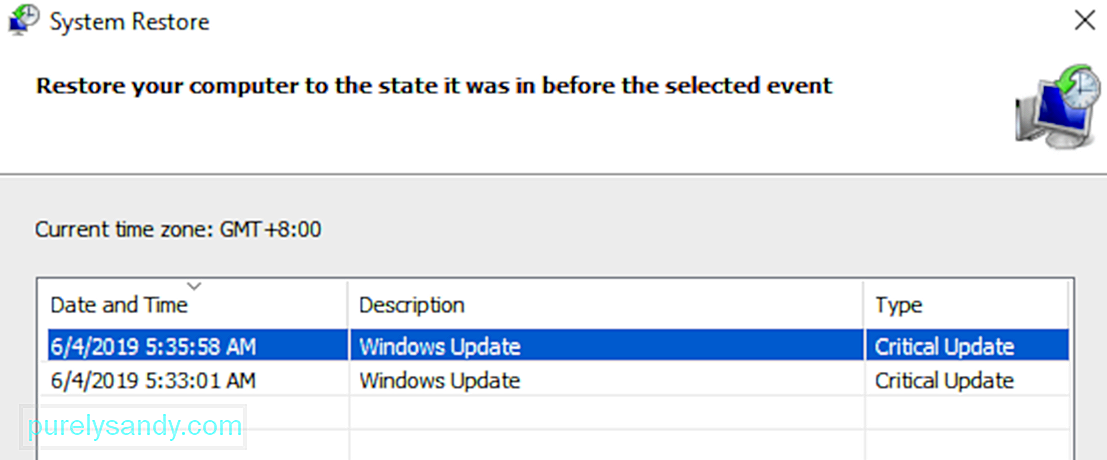
A helyreállítási folyamat eltart egy ideig, attól függően, hogy mekkora a rendszer. Miután a folyamat befejeződött, ellenőrizze a hangját, hogy nem javult-e a hiba.
ÖsszegzésA 0xc00d36fa hibakód megszerzése, amikor audio- és videofájlokat játszik le Windows 10 rendszeren, nem kritikus hiba. De bosszantó lehet, különösen, ha munkája főleg ilyen típusú fájlokkal foglalkozik. A hiba kijavításához először kezdje el az alapvető hibaelhárítási lépéseket, mielőtt folytatja a technikai javításokat. A hibaelhárító használata szintén nagy segítség lehet.
Youtube videó: Mi a teendő, ha az audio szolgáltatás nem reagál a Windows 10 rendszerben?
09, 2025

